手机怎么解锁默认照片 安卓手机相片默认打开方式修改教程
日期: 来源:小麦安卓网
当我们在手机上浏览照片时,有时候会发现默认打开方式并不是我们想要的,特别是当手机自带的照片浏览器无法满足我们的需求时,如何解锁手机默认照片打开方式呢?针对安卓手机用户,下面将为大家详细介绍修改手机相片默认打开方式的教程。让我们一起来了解如何轻松实现这个操作吧!
安卓手机相片默认打开方式修改教程
具体方法:
1.首先我们先描述一下问题,我们看手机的相册一般是通过手机的相册去查看。但现在往往也会从文件管理中直接找到相片打开浏览。
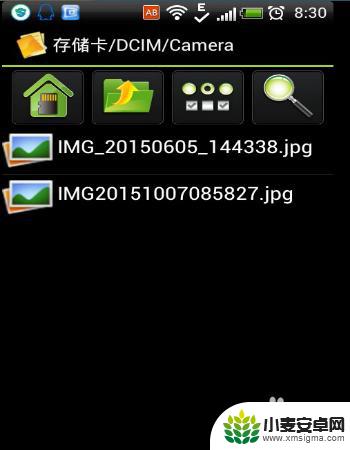
2.我朋友的问题是,点击照片用微信打开。
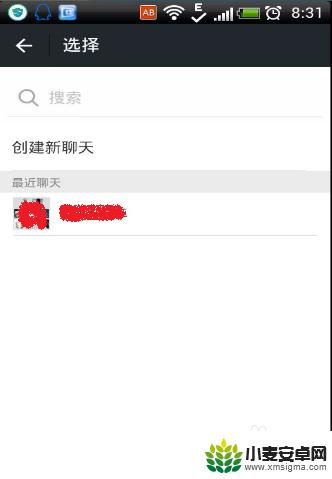
3.那如何更改默认打开方式为相册呢?我们一同来学习一下。
4.手机所有程序中找到“设置”。
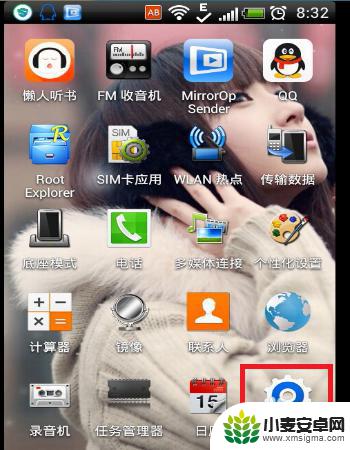
5.在“设置”中找到“应用程序”,不同的系统可能名字不一样。我们主要就是要找到这个“应用程序”。
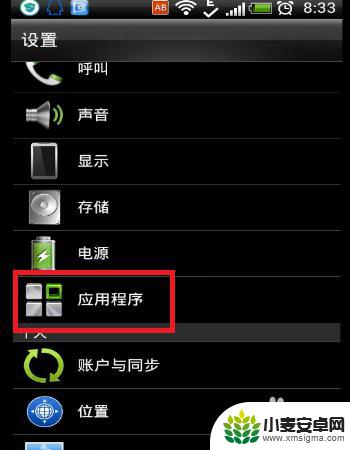
6.点击“应用程序”。
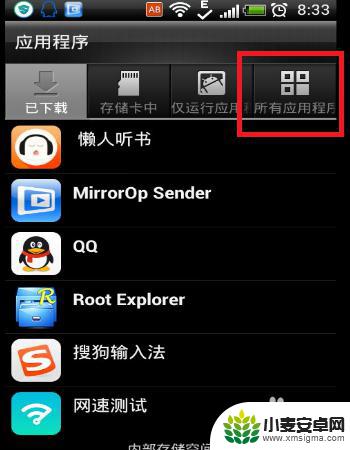
7.最上面的选项卡选中“所有应用程序”。
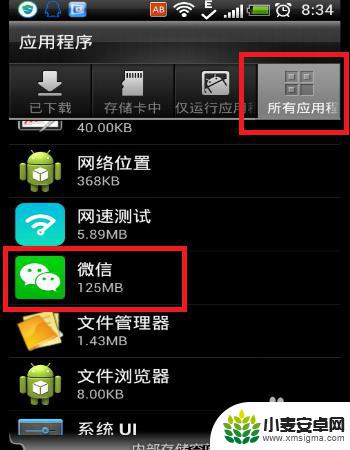
8.在程序中找到“微信”,如果默认程序是别的程序打开,那么就要找相对应的程序。
9.在打开的“微信”对话框中往下拉找到“清除默认值”。
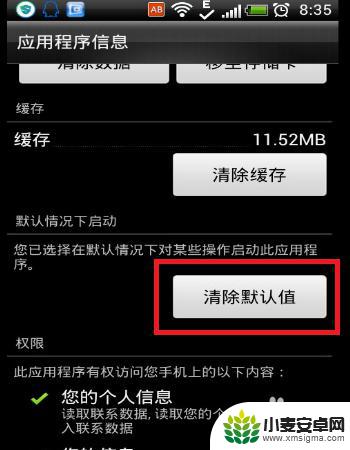
10.再从文件管理中打开照片时,会弹出打开文件对话框。只需要选择我们想默认的程序,并把最下方的复选框勾上。
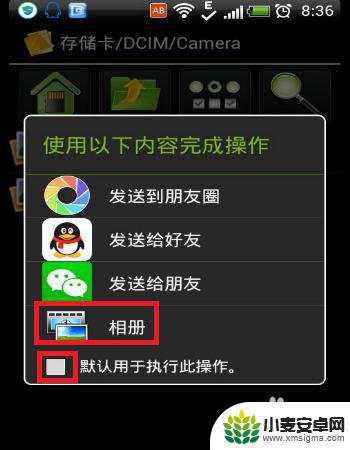
11.以后就默认用相册打开,而不是微信了。
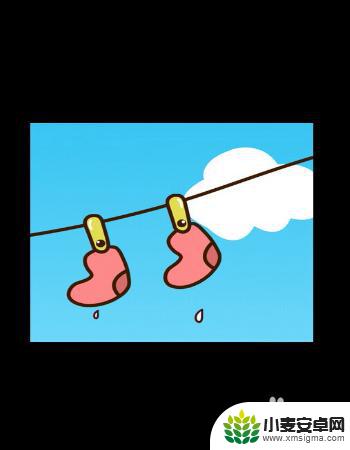
以上就是关于手机如何解锁默认照片的全部内容,如果有遇到类似情况的用户,可以按照小编提供的方法来解决。












